Tabl cynnwys
A yw gyriant caled eich cyfrifiadur bron yn llawn? Google “Mae fy yriant caled yn dal i lenwi am ddim rheswm gyda Windows 10,” ac fe welwch lawer o ddefnyddwyr rhwystredig. Beth yw achos y broblem? Er bod sawl un, un o'r rhai mwyaf yw bod Windows yn llenwi ei hun drwy greu gormodedd o ffeiliau wrth gefn .
Mae copïau wrth gefn yn ddefnyddiol, ond nid pan fyddwch yn rhedeg allan o le. Mae gyriant llawn yn arwain at rwystredigaeth: bydd eich cyfrifiadur yn rhedeg yn araf neu'n stopio'n gyfan gwbl, ni fydd gennych unrhyw le i storio ffeiliau newydd, ac ni fydd copïau wrth gefn pellach yn bosibl.
Beth ddylech chi ei wneud? Dileu'r copïau wrth gefn? Cadw nhw? Gwneud rhywbeth arall? Darllenwch ymlaen i ddarganfod.

Glanhau'r Rhai Windows 10 Ffeiliau Wrth Gefn
Yn gyntaf, gadewch i ni gymryd eiliad i ddeall beth sy'n digwydd. Pa gopïau wrth gefn yn union y mae Windows wedi bod yn eu gwneud sy'n llenwi'ch disg galed?
- Copïau o bob fersiwn o bob ffeil
- Copïau o'ch system bob tro y byddwch chi'n diweddaru neu'n gosod gyrrwr
- Os ydych chi wedi diweddaru i fersiwn newydd o Windows, mae'n bosib y bydd gennych chi gopi wrth gefn o'r hen fersiwn o hyd.
- Os ydych chi wedi bod â'r cyfrifiadur ers tro, efallai y bydd hyd yn oed hen gopïau wrth gefn sy'n dyddio'n ôl i Windows 7!
- Mae pob un o'r ffeiliau dros dro a adawyd gan raglenni a Windows ei hun
Mae'r holl ffeiliau wrth gefn hynny yn defnyddio llawer o le. Dyma sut i gael eich gyriant caled dan reolaeth.
1. Glanhau Hanes Ffeil Windows
Hanes Ffeiliau yw rhaglen newydd Microsoftcais wrth gefn ar gyfer Windows 10. Fe'i disgrifir fel hyn yn y Panel Rheoli: “Mae Hanes Ffeil yn arbed copïau o'ch ffeiliau fel y gallwch eu cael yn ôl os ydynt ar goll neu wedi'u difrodi.” Mae'n well ganddo ddefnyddio gyriant caled allanol i gadw'r copïau wrth gefn hyn.
Mae'r cyfleustodau'n gwneud sawl copi wrth gefn - cipluniau - o bob ffeil a dogfen wrth i chi weithio arnynt. Felly, os mai dydd Mercher yw heddiw, ond mae'n well gennych fersiwn dydd Llun o'ch papur tymor, gallwch ddefnyddio'r rhaglen hon i fynd yn ôl i'r hen un.
Mae hynny'n ddefnyddiol, ond mae angen lle arno—ac mae'r gofod y mae'n ei ddefnyddio yn parhau i dyfu dros amser. Yn ddiofyn, mae Windows yn arbed pob fersiwn o bob dogfen am byth! Gallwch ddychmygu pa mor gyflym y bydd hynny'n bwyta'ch lle ar y ddisg galed.
Nid wyf yn argymell dileu copïau wrth gefn o gyfrifiadur personol. Dyna benderfyniad rydych chi'n debygol o'i ddifaru rhyw ddydd. Yn lle hynny, gallwch ddofi gosodiadau File History, neu ddewis defnyddio ap wrth gefn gwahanol. Yn yr adran hon, byddwn yn dangos i chi sut i wneud y cyntaf, ac yn cysylltu â rhai apiau wrth gefn eraill ar ddiwedd yr erthygl.
Dyma sut y gallwch gyfyngu ar faint o ofod y mae Hanes Ffeil yn ei ddefnyddio. Yn gyntaf, agorwch y Panel Rheoli.

O dan y pennawd System a Diogelwch, cliciwch Cadw copïau wrth gefn o'ch ffeiliau gyda Hanes Ffeil .

I peidiwch â defnyddio rhaglen wrth gefn Microsoft; mae wedi'i ddiffodd ar fy nghyfrifiadur. Os ydych chi wedi penderfynu defnyddio cymhwysiad gwahanol, gallwch chi ei ddiffodd yma hefyd. Fel arall, bydd angeni glicio ar Gosodiadau Uwch i addasu faint o le mae'r rhaglen yn ei ddefnyddio.

Yma, gallwch addasu pa mor aml mae'n cadw copïau o'ch ffeiliau, a faint o gopïau i'w cadw . Rwy'n argymell eich bod yn dewis yr opsiwn Hyd nes bod angen lle . Os yw'n well gennych, gallwch ddewis cadw copïau wrth gefn am gyfnod penodol o fis hyd at ddwy flynedd.

2. Dileu Hen Gopïau Wrth Gefn Windows 7
Hen raglen wrth gefn Microsoft (i fyny i ac yn cynnwys Windows 7) ei alw yn Wrth Gefn ac Adfer , ac mae'n dal i fod ar gael ar gyfer Windows 10. Mae'n eich galluogi i gael mynediad at eich copïau wrth gefn hŷn. Efallai y bydd yn well gan rai defnyddwyr hyd yn oed y rhaglen newydd.

Nodyn arbennig i'r rhai ohonoch sydd â chyfrifiaduron hŷn: efallai y bydd gennych rai hen gopïau wrth gefn Windows 7 yn cymryd lle ar y ddisg galed. Dyma sut y gallwch eu gwirio a'u dileu:
- Cliciwch ar Wrth Gefn ac Adfer (Windows 7) yn adran System a Diogelwch y Panel Rheoli.
- Cliciwch Rheoli Gofod yna Gweld copïau wrth gefn .
- Dewiswch y cyfnodau wrth gefn yr ydych am eu tynnu, yna pwyswch Dileu.
3. Dof Pwyntiau Adfer eich System Windows
Mae pwynt adfer yn gopi wrth gefn o gyflwr ffurfweddiadau a gosodiadau eich system weithredu. Bydd un newydd yn cael ei greu yn awtomatig bob tro y byddwch chi'n defnyddio Windows Update neu'n gosod gyrrwr dyfais newydd, fel gyrrwr argraffydd. Dros amser, gall y gofod a ddefnyddir gan y copïau wrth gefn hyn ddodarwyddocaol. Efallai bod eich cyfrifiadur yn storio cannoedd neu hyd yn oed filoedd o bwyntiau adfer.
Nid wyf yn argymell eich bod yn dileu pob un o'r pwyntiau adfer hyn oherwydd eu bod yn ddefnyddiol wrth drwsio rhai problemau Windows. Os bydd eich cyfrifiadur yn dechrau camymddwyn ar ôl newid rhai gosodiadau neu ychwanegu caledwedd newydd, gallwch droi'r cloc yn ôl ato cyn i'r broblem ddechrau. Gall pwyntiau adfer fod yn achubwyr bywyd.
Yn hytrach na dileu pob un o'r pwyntiau adfer, gallwch ofyn i Windows beidio â chymryd cymaint o le. Bydd gwneud hynny yn arwain at lai o bwyntiau adfer, felly llai o le storio yn cael ei ddefnyddio. Dyma sut.
Oddi wrth y rheolwr ffeiliau, de-gliciwch ar This PC a dewis Priodweddau.

Nesaf, cliciwch ar Gosodiadau System Uwch a chliciwch ar y tab Diogelu System ar y brig.

Mae'r botwm Ffurfweddu yn eich galluogi i ddewis faint o gofod disg i'w ddefnyddio.
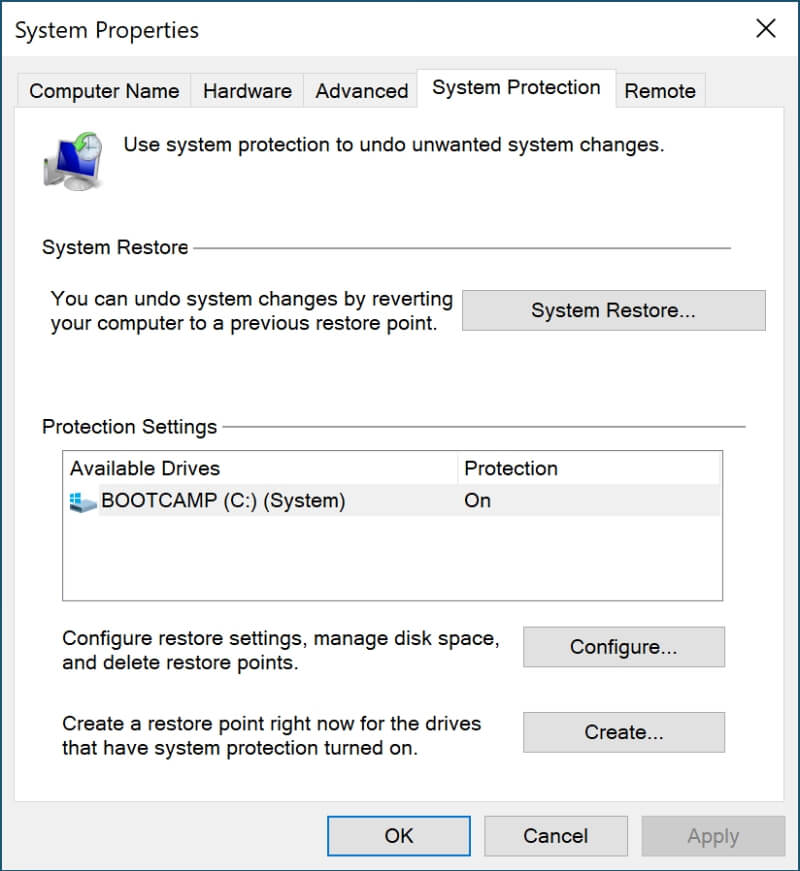
Symudwch y llithrydd ar y gwaelod i'r dde, i ffwrdd o Uchafswm Defnydd . Fe welwch faint o le a fydd yn cael ei ddefnyddio ar gyfer pwyntiau adfer isod. Unwaith y bydd y gofod hwnnw wedi'i ddefnyddio, bydd y copïau wrth gefn hynaf yn cael eu dileu i wneud lle i rai newydd. Peidiwch ag anghofio clicio Gwneud Cais .

4. Glanhau Ffeiliau'r System a Ffeiliau Dros Dro
Mae cryn dipyn o ffeiliau system a ffeiliau dros dro eraill yn defnyddio gofod ar eich gyriant caled. Mae'r Offeryn Glanhau Disgiau Windows yn ffordd gyfleus o adennill y gofod a ddefnyddir gan y rheiniffeiliau.
Un ffordd gyflym o gael mynediad at yr offeryn yw clicio ar y dde ar y gyriant rydych chi am ei lanhau ac yna dewis Priodweddau . Yn yr enghraifft hon, byddaf yn glanhau fy ngyriant C:.

Nawr cliciwch y botwm Glanhau Disg a gwnewch yn siŵr bod y tab Cyffredinol wedi'i ddewis.

Fe welwch restr hir o gategorïau o ffeiliau ar eich gyriant caled, ynghyd â faint o le y maent yn ei ddefnyddio. Cliciwch ar gategori i weld disgrifiad manwl. Gwiriwch y blychau o'r categorïau yr ydych am eu glanhau. Dangosir cyfanswm y gofod y byddwch yn ei lanhau isod.

Dyma rai categorïau a allai ryddhau cryn dipyn o le storio:
- Dros Dro Ffeiliau Rhyngrwyd: Mae'r rhain yn dudalennau gwe sydd wedi'u storio ar eich gyriant caled fel y gallwch eu gweld yn gyflymach yn y dyfodol. Bydd eu dileu yn rhyddhau lle ar ddisg, ond bydd y tudalennau gwe hynny'n llwytho'n arafach y tro nesaf y byddwch chi'n ymweld â nhw.
- Lawrlwythiadau: Dyma'r ffeiliau y gwnaethoch chi eu llwytho i lawr o'r rhyngrwyd. Yn aml, maen nhw'n rhaglenni rydych chi eisoes wedi'u gosod, ond efallai y bydd rhai eitemau rydych chi am eu cadw. Mae'n werth symud unrhyw beth rydych chi am ei gadw allan o'r ffolder Lawrlwythiadau cyn gwirio'r opsiwn hwn.
- Ffeiliau Dros Dro: Data yw hwn sy'n cael ei storio gan raglenni dros dro. Fel arfer gellir tynnu'r ffeiliau hyn yn ddiogel.
- Ffeiliau Gosod Windows Blaenorol: Wrth osod diweddariad mawr newydd o Windows10, mae'r hen fersiwn yn cael ei ategu a'i storio mewn ffolder o'r enw Windows.old. Dylid ei dynnu'n awtomatig ar ôl mis, ond os nad oes llawer o le ar ddisg, gallwch ei dynnu nawr - cyn belled nad oes problemau gyda'r diweddariad.
Felly Beth Ddylech Chi Ei Wneud ?
Mae Windows 10 yn gwneud copi wrth gefn o ffurfweddiad eich system yn awtomatig ac yn cadw cipluniau o'ch holl ffeiliau er eich diogelwch. Mae'n gwneud hyn y tu ôl i'r llenni a gallai un diwrnod eich arbed rhag trychineb. Ond dros amser, gall y copïau wrth gefn or-redeg eich gyriant caled, gan achosi mwy o drafferth nag y maent yn werth. Dilynwch y camau uchod i ddofi eich copïau wrth gefn.
Ond nid oes angen i chi ddefnyddio meddalwedd wrth gefn Microsoft - mae llawer o ddewisiadau amgen rhagorol. Er enghraifft, gallwch ddefnyddio Acronis True Image i wneud copi wrth gefn lleol o'ch gyriant caled a Backblaze i gopïo'ch ffeiliau i'r cwmwl i'w cadw'n ddiogel. Cyfeiriwch at y crynodebau hyn am ragor o wybodaeth a dewisiadau eraill:
- Meddalwedd Wrth Gefn Gorau ar gyfer Windows
- Gwasanaethau Wrth Gefn Cwmwl Gorau
Yn gynharach yn yr erthygl hon, I crybwyll mai dim ond un peth yw ffeiliau wrth gefn a all ddefnyddio gofod eich gyriant caled. Gan eich bod chi'n dal i ddarllen, rwy'n siŵr y byddwch chi eisiau dysgu am yr achosion eraill. Edrychwch ar ein canllaw glanhawr PC gorau a fydd yn eich helpu i ennill y frwydr am ofod disg.

